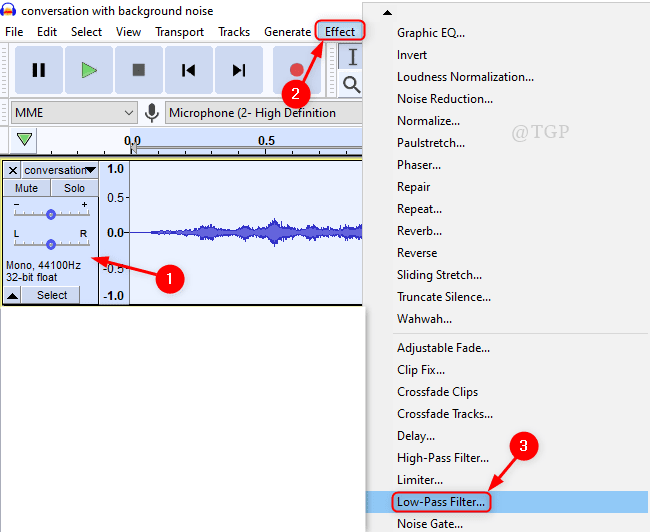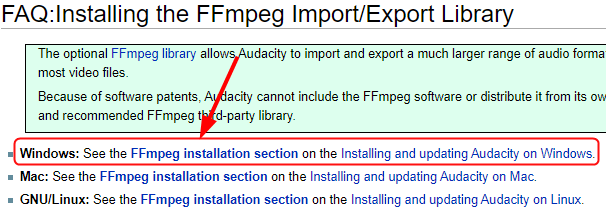찾을 수없는 경우 Realtek 오디오 HD 관리자 컴퓨터에서 또는 제대로 작동하지 않는 경우 다음 수정 사항을 따르면 문제를 쉽게 해결할 수 있습니다.
수정 -1 Realtek 오디오 드라이버 업데이트-
업데이트 중 Realtek 오디오 드라이버가 컴퓨터에서이 문제를 해결할 것입니다.
1. 프레스 Windows 키 + X. 그런 다음 "기기 관리자“.

기기 관리자 창이 열립니다.
2. 에 기기 관리자 창에서“사운드, 비디오 및 게임 컨트롤러”을 눌러 확장합니다.
3. 지금, 마우스 오른쪽 버튼으로 클릭 의 위에 "Realtek (R) 오디오”을 클릭하고“드라이버 업데이트”을 눌러 장치를 업데이트하십시오.

4. 다음 단계로 "내 컴퓨터에서 드라이버 소프트웨어 찾아보기“.

5. 다음 창에서“사용 가능한 드라이버 목록에서 선택하겠습니다.“.

6. 이제 "Realtek 고화질 아우디o "드라이버를 선택한 다음"다음”을 눌러 설치 프로세스를 시작합니다.
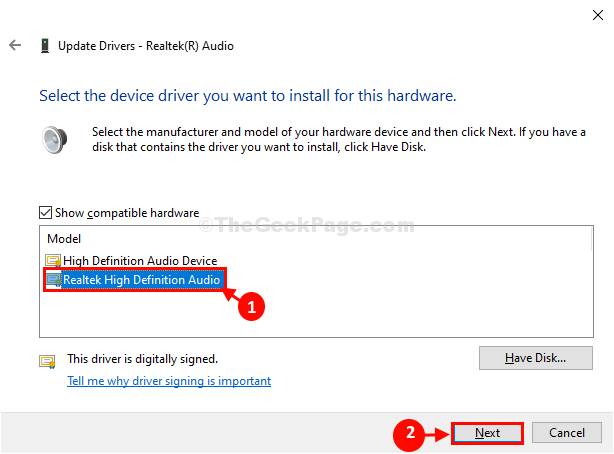
닫기 기기 관리자 설치 프로세스가 완료되면 창.
재부팅 컴퓨터에서 설치 프로세스를 완료합니다.
컴퓨터를 재부팅하면 Realtek HD 오디오 관리r 잘 작동합니다.
수정 -2 Microsoft 업데이트 카탈로그에서 Realtek 드라이버 다운로드-
버전을 알고있는 경우 Realtek 오디오 드라이버의 최신 버전을 다운로드하여 설치할 수 있습니다. Microsoft 업데이트 카탈로그.
1. 당신은 쉽게 열 수 있습니다 기기 관리자 눌러서 Windows 키 + X그런 다음 "기기 관리자“.

기기 관리자 창이 열립니다.
2. 에 기기 관리자 창에서“사운드, 비디오 및 게임 컨트롤러“.
3. 그런 다음 더블 클릭 의 위에 "Realtek (R) 오디오”을 눌러 드라이버 버전을 분석하십시오.
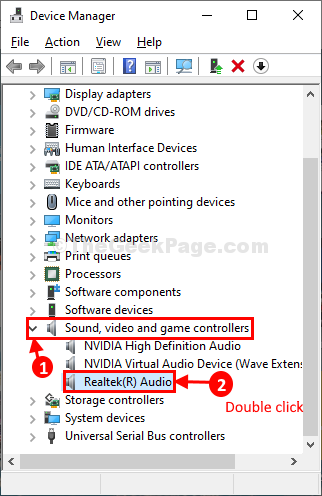
4. 에서 오디오 속성 창에서“운전사" 탭.
그런 다음‘드라이버 날짜 :' 그리고 '드라이버 버전 :‘.

최소화 기기 관리자 창문.
5. 이동 Microsoft 업데이트 카탈로그.
6. 드라이버 버전을 검색 상자를 클릭 한 다음“검색”을 눌러 모든 드라이버 업데이트를 검색합니다.
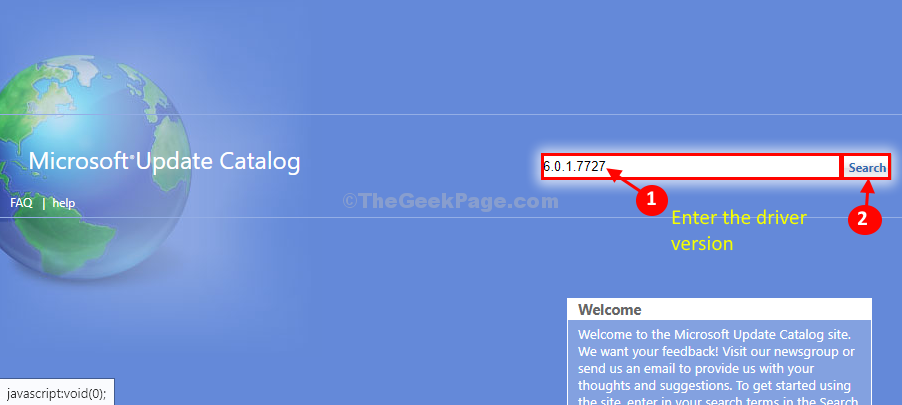
7. 다음 창에서 오디오 드라이버의 최신 업데이트를 확인한 다음 "다운로드”운전자 바로 옆에 있습니다.
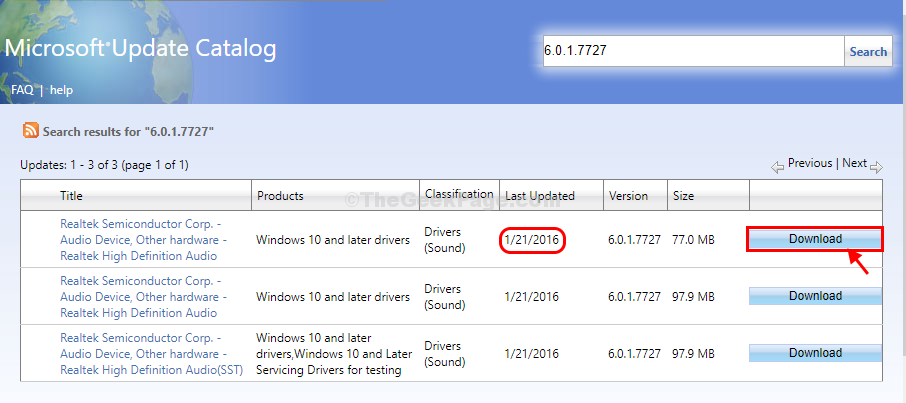
8. 팝업 창이 열립니다. 드라이버 이름을 클릭합니다 (확장자 ".택시“) 다운로드 프로세스를 시작합니다.
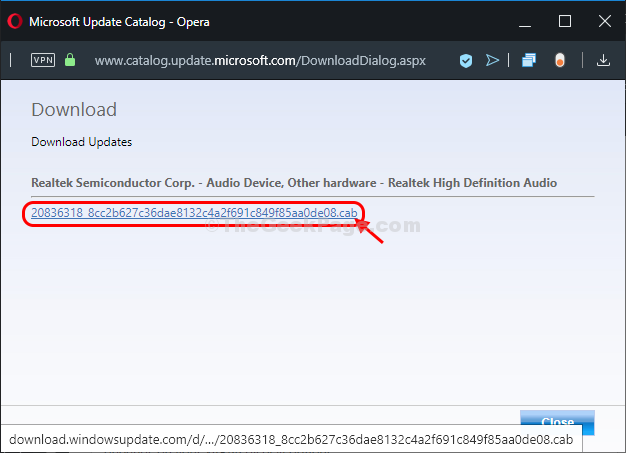
오디오 드라이버 zip 파일로 다운로드됩니다.
9. 최대화 기기 관리자.
10. 지금, 마우스 오른쪽 버튼으로 클릭 의 위에 "Realtek (R) 오디오”을 클릭 한 다음“드라이버 업데이트”을 눌러 컴퓨터에서 장치를 일시적으로 업데이트합니다.

11. 그런 다음 "내 컴퓨터에서 드라이버 소프트웨어 찾아보기“.

12. 에 컴퓨터에서 드라이버 찾아보기 창에서“검색”을 클릭하고 방금 업데이트를 다운로드 한 폴더로 이동합니다.
(예– 업데이트를 다운로드했습니다. 다운로드 폴더. 따라서 해당 위치를 찾아야합니다.)
13. “다음”최신 드라이버를 검색하여 설치합니다.
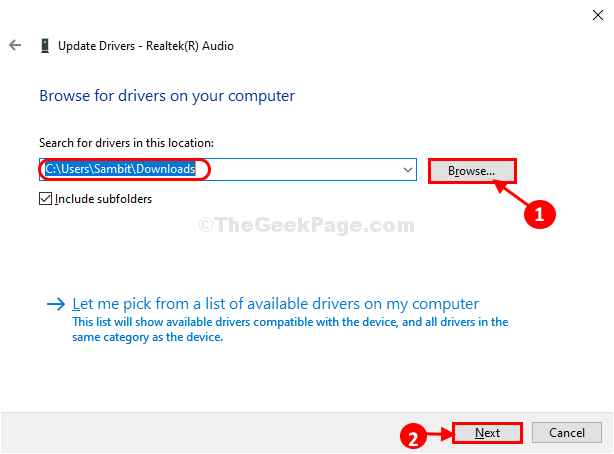
드라이버를 설치 한 후에는 재시작 너의 컴퓨터.
컴퓨터를 재부팅하면 Realtek 오디오 관리자.
수정 -3 오디오 문제 해결사 실행-
오디오 문제 해결사를 실행하면 컴퓨터에서이 문제를 해결할 수 있습니다.
1. "업데이트 및 보안”를 Windows 아이콘 옆의 검색 상자에 표시합니다.
2. 그런 다음 "업데이트 및 보안”가 상승 된 검색 결과에 표시됩니다.

3. 에서 업데이트 및 보안 창에서“문제 해결”을 클릭합니다.
4. 이제 오른쪽을 아래로 스크롤하여 "오디오 재생”을 클릭 한 다음“문제 해결사 실행“.
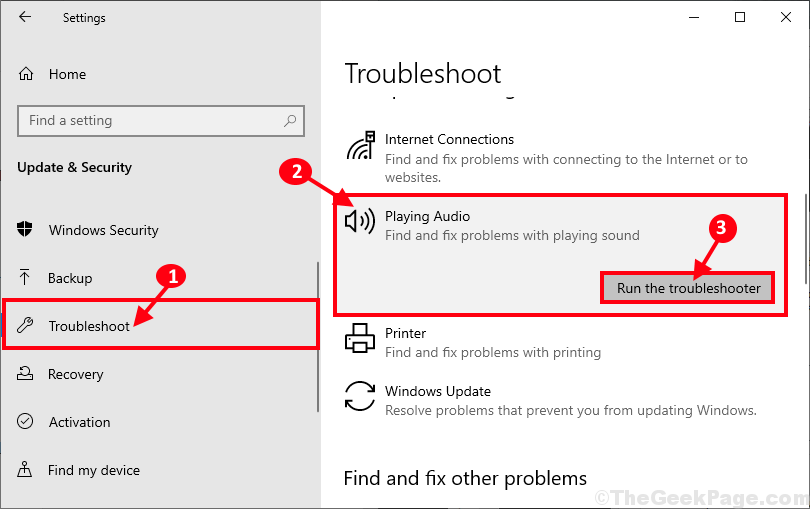
이 문제 해결사는 컴퓨터의 모든 오디오 문제를 분류합니다.
찾을 수 있는지 확인 Realtek HD 오디오 관리자 컴퓨터에서.